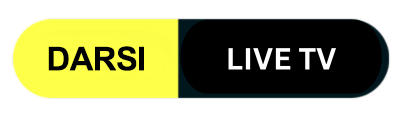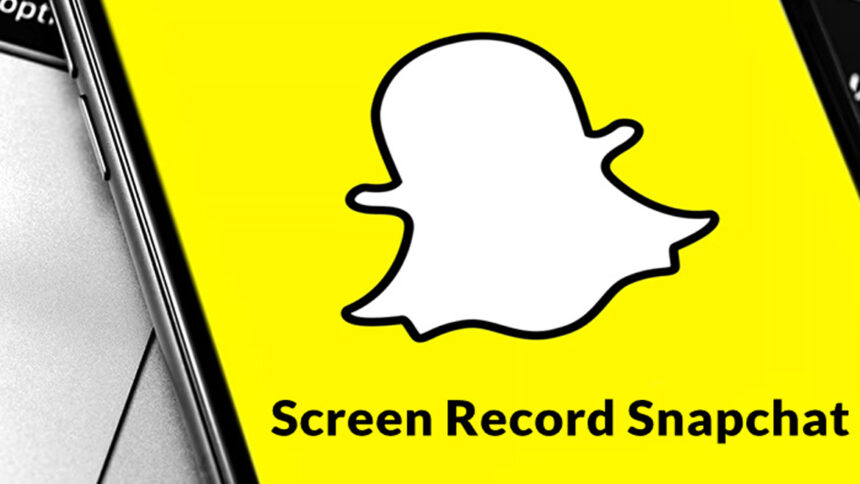Snapchat: స్నాప్ చాట్ వాడుతున్నారా..! స్క్రీన్ షాట్ తీయడం చాలా ఈజీ. ఎలాగంటే..?
Snapchat: స్నాప్ చాట్.. ఏటా వినియోగదారుల సంఖ్యను, యాక్టివ్ యూజర్ల సంఖ్యను గణనీయంగా పెంచుకొంటోంది. ఇటీవలే వీడియో కాలింగ్ వంటి ఫీచర్లను తీసుకొచ్చిన స్నాప్చాట్ ఇప్పుడు మరికొన్ని సదుపాయాలను అందించేందుకు ముస్తాబైంది. ఈ కాలంలో స్నేహితులు, బంధువుల భద్రతకు ఎంతో అవసరమైన లొకేషన్ షేర్ చేసుకొనే సదుపాయాన్ని తీసుకొచ్చేసింది. అయితే స్మార్ట్ ఫోన్ వినియోగదారులందరికీ స్నాప్ చాట్ సుపరిచితమే. ప్రతి ఒక్కరి మొబైల్ లో ఈ యాప్ తప్పనిసరిగా ఉంటుంది. దీని ద్వారా ప్రముఖ రోజులు, పర్వదినాలు, ఇతర ముఖ్యమైన సమయాల్లో స్నేహితులు, బంధువులకు అభినందనలు తెలియజేస్తూ ఫొటోలు, మెసేజ్ లను పంపే వీలుంటుంది.
ఉదయం లేవగానే మన మనసుకు ఆహ్లదం కలిగించే మెసేజ్ లు, కొటేషన్లు, సందేశాలు స్నాప్ చాట్ లో కనిపిస్తాయి. దీనిలో యాంటీ స్క్రీన్షాట్ విధానం కారణంగా మీరు స్క్రీన్షాట్ తీసుకుంటే దాన్ని పంపినవారు నోటిఫికేషన్ను అందుకుంటారు. ఈ నేపథ్యంలో నోటిఫికేషన్ను ట్రిగ్గర్ చేయకుండా స్నాప్ చాట్ లో స్క్రీన్షాట్ తీయడానికి ఇక్కడ నాలుగు మార్గాలు ఉన్నాయి. స్నాప్ చాట్ అనేది ప్రముఖ మెసేజింగ్ యాప్. దీని ద్వారా స్నేహితులు, అనుచరులకు స్నాప్ ఫోటోలు, సందేశాలను పంపించుకోవచ్చు. అయితే వాటిని వేరొకరికి పంపించడానికి స్క్రీన్షాట్ తీసుకున్నప్పుడు అవతలి వారికి నోటిఫికేషన్ వెళ్లిపోతుంది. కాబట్టి నోటిఫికేషన్ ను ట్రిగ్గర్ చేయకుండా స్నాప్ చాట్ లో స్క్రీన్షాట్ తీసే మార్గాలను తెలుసుకుందాం.
Also Read : మీ ఎటిఎం లేదా క్రెడిట్ కార్డ్ పోయిందా..? వెంటనే ఈ పని చేయండి.
దీనిలోని యాంటీ స్క్రీన్షాట్ విధానం వినియోగదారుల కంటెంట్ దుర్వినియోగం కాకుండా రక్షిస్తుంది. మరో ఫోన్ నుంచి ఫోటో తీయండి.. స్నాప్ చాట్ లో స్క్రీన్షాట్ తీయడానికి సులభమైన మార్గం మరో ఫోన్ నుంచి ఫొటో తీయడమే. ఇందుకోసం.. మీరు మీ ఫోన్లో క్యాప్చర్ చేయాలనుకుంటున్న స్నాప్ని తెరవండి. మరొక ఫోన్ తీసుకొని దాని వెనుక కెమెరాను ఓపెన్ చేయండి. స్క్రీన్ చిత్రాన్ని తీయడానికి రెండో ఫోన్ కెమెరాను ఉపయోగించండి. క్లిక్ చేయగానే ఆ చిత్రం మీ గ్యాలరీలోకి చేరుతుంది. గూగుల్ అసిస్టెంట్..గూగుల్ అసిస్టెంట్ ను ఉపయోగించి స్నాప్చాట్లో స్క్రీన్షాట్ తీసుకోవచ్చు. ఈ విధానంలోనూ నోటిఫికేషన్ వెళ్లదు. స్నాప్ చాట్ తెరిచి, మీరు క్యాప్చర్ చేయాలనుకుంటున్న స్నాప్ యాప్లో పూర్తిగా లోడ్ చేయబడిందని నిర్ధారించుకోండి.
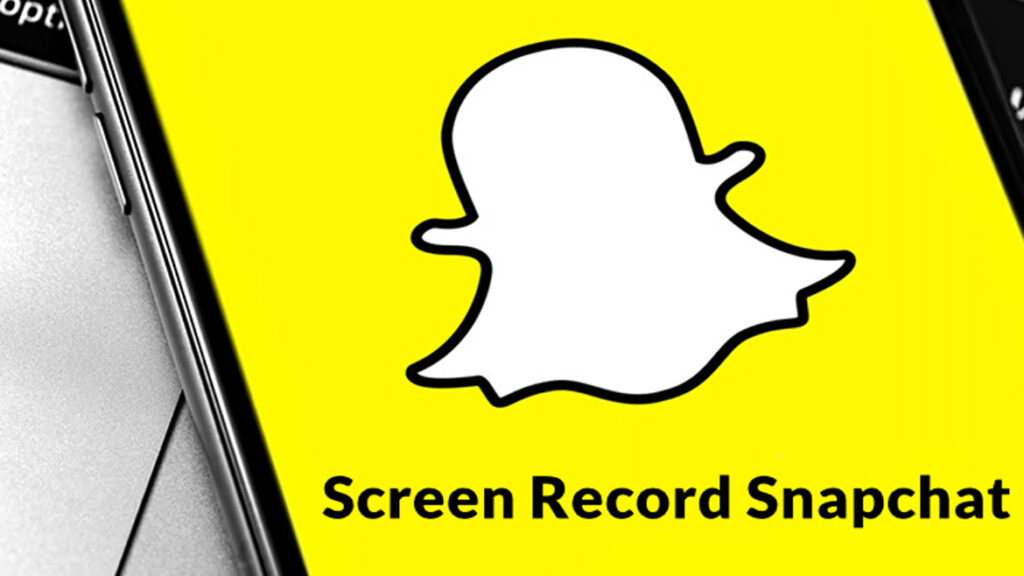
అయితే దాన్ని ఇంకా తెరవొద్దు.. గూగుల్ అసిస్టెంట్ని ప్రారంభించడానికి హోమ్ బటన్ను నొక్కి పట్టుకోండి. లేకపోతే ఓకే గూగుల్ అని చెప్పండి. తర్వాత”స్క్రీన్ షాట్ తీయండి” అని స్పష్టంగా చెప్పండి. వెంటనే గూగుల్ అసిస్టెంట్ స్నాప్తో సహా మీ స్క్రీన్పై ఉన్న వాటి స్క్రీన్షాట్ను తీస్తుంది. అనంతరం షేరింగ్ ఆప్షన్లను చూపుతుంది. మీ పరికరంలో స్క్రీన్షాట్ను ఎక్కడ సేవ్ చేయాలో ఎంచుకోండి. ఈ పద్ధతి ఆండ్రాయిడ్ వినియోగదారులకు మాత్రమే సాధ్యమవుతుంది. స్క్రీన్ రికార్డింగ్ ద్వారా.. మీ ఫోన్ లోని స్క్రీన్ రికార్డింగ్ అప్లికేషన్ ను ఉపయోగించి నోటిఫికేషన్ లేకుండానే స్నాప్ చాట్ లో స్క్రీన్షాట్ తీసుకోవచ్చు.
Also Read : మళ్లీ కోరలు చాస్తున్న కరోనా, 84 దేశాల్లో పెరుగుతున్న కేసులు.
దాని కోసం కింద తెలిపిన విధానాలను పాటించండి. మీ ఫోన్లో స్క్రీన్ రికార్డింగ్ యాప్ను ఇన్స్టాల్ చేయండి. స్నాప్ ను తెరవడానికి ముందే రికార్డింగ్ని ప్రారంభించండి. స్నాప్ని తెరిచి, రికార్డింగ్ ను క్యాప్చర్ చేయనివ్వండి. ఆ తర్వాత రికార్డింగ్ ఆపివేసి, వీడియోను సేవ్ చేయండి. దాని నుంచి కావాల్సిన స్క్రీన్షాట్ లను తీసుకోండి. ఎయిర్ప్లేన్ మోడ్.. మీ ఫోన్ను ఎయిర్ప్లేన్ మోడ్లో ఉంచడం ద్వారా కూడా మీకు పని పూర్తవుతుంది. నోటిఫికేషన్ లేకుండా స్నాప్ చాట్ లో స్క్రీన్షాట్ తీసుకోవచ్చు. స్నాప్ను ముందుగానే లోడ్ చేశారని నిర్ధారించుకోండి, ఆపై మీ ఫోన్ను మీ ఎయిర్ప్లేన్ మోడ్లో ఉంచి, స్క్రీన్షాట్ తీసుకోండి. ఇది చాలా సులభమైన ప్రక్రియ.